क्या आपने कभी समस्या में भाग लिया है जहां हर बार जब आप विंडोज़ शुरू करते हैं, तो आपको निम्न संदेश मिलता है:
Setup is preparing your computer for first use
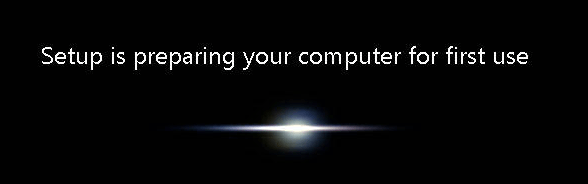
यह विंडोज 7 मशीन पर मेरे साथ हुआ। दरअसल, मैंने विंडोज 7 की एक छवि बनाई थी और फिर उस छवि को एक अलग मशीन पर बहाल कर दिया था। जब मैंने मशीन को बूट किया, तो मैंने हर बार यह संदेश प्राप्त किया और यह वास्तव में परेशान था।
यदि आप विंडोज 7 की एक छवि को विभिन्न हार्डवेयर में पुनर्स्थापित करने का प्रयास करते हैं तो आप शायद ही कभी यह त्रुटि देखेंगे। इस आलेख में, मैं कुछ संभावित समाधानों का उल्लेख करूंगा जो उम्मीद है कि स्टार्टअप पर संदेश से छुटकारा पड़ेगा।
विधि 1 - रजिस्ट्री कुंजी
मेरे लिए काम करने वाले समाधान में जांच शामिल है कुछ कुंजियों के लिए रजिस्ट्री और यह सुनिश्चित करना कि मान सही थे। अपनी रजिस्ट्री में निम्न कुंजी पर नेविगेट करें:
HKEY_LOCAL_MACHINE\SYSTEM\Setup
यहां आप सिस्टम सेटअप से संबंधित कुछ कुंजी देखेंगे। रजिस्ट्री कुंजी और उनके मान इस तरह दिखने चाहिए:
"SetupType"=dword:00000000"SystemSetupInProgress"=dword:00000000 "SetupPhase"=dword:00000000 "CmdLine"="" (This field should be Blank ) "OOBEInProgress"=dword:00000000
रजिस्ट्री कुंजियों और उनके मानों के बारे में मेरे कंप्यूटर पर एक स्क्रीनशॉट है। मैंने उन महत्वपूर्ण लोगों को हाइलाइट किया है जो इस त्रुटि का कारण बनते हैं:
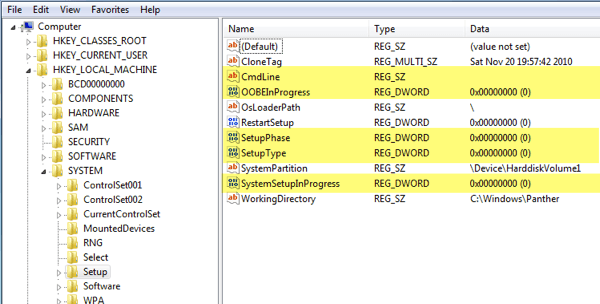
यदि आपको यह समस्या हो रही है, तो आपके पास ओएमबी / विंडोज़ तैनातीसीएमडीलाइन कुंजी में। यह ऊपर दिखाए गए जैसे खाली होना चाहिए। साथ ही, SystemSetupInProgressऔर OOBEInProgressको 0 पर सेट किया जाना चाहिए, न कि 1।
उम्मीद है कि यह सेटअप आपके कंप्यूटर को पहले उपयोग के लिए तैयार कर रहा है प्रत्येक स्टार्टअप पर संदेश। यदि नहीं, तो कुछ अन्य थिन हैं जिन्हें आप आजमा सकते हैं, लेकिन आपका सबसे अच्छा शॉट रजिस्ट्री संपादन है।
विधि 2 - स्टार्टअप मरम्मत करें
आप भी प्रदर्शन करने का प्रयास कर सकते हैं विंडोज 7 में स्टार्टअप मरम्मत, जो सेटअप समस्या को ठीक करने में सक्षम हो सकता है। आप स्टार्टअप मरम्मत कैसे करें इस पर माइक्रोसॉफ्ट से आलेख देख सकते हैं।
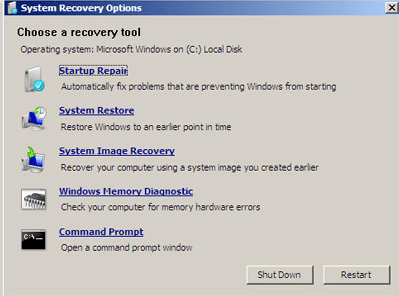
विधि 3 - एक क्लीन बूट करें
यह संदेश प्राप्त करने का एकमात्र अन्य तरीका यह है कि यदि ऐसा कोई प्रोग्राम या सेवा है जो इसे उत्पन्न कर रहा है। एक साफ बूट करके, आप जल्दी से यह निर्धारित कर सकते हैं कि यह वास्तव में एक कार्यक्रम या सेवा है या नहीं। आप माइक्रोसॉफ्ट से निम्न पोस्ट पढ़ सकते हैं जो एक साफ बूट प्रदर्शन करें के चरणों का विवरण देता है।
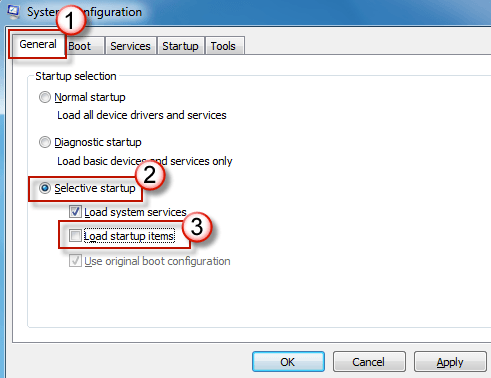
उम्मीद है कि उपर्युक्त में से एक समाधान आपकी समस्या को हल करता है। यदि नहीं, तो यहां एक टिप्पणी पोस्ट करें और हमें बताएं कि आपने क्या प्रयास किया है। का आनंद लें!